Giải thích gói dịch vụ này
Starter
Basic
Pro
Enterprise
100 GB
5 TB
15 TB
15 TB + số lượng ghế đã mua*30 GB
Dung lượng lưu trữ trên được dùng chung bởi Messenger, Email, Biên bản và Docs. Để biết thêm thông tin hoặc nâng cấp Gói dịch vụ Lark, vui lòng liên hệ Hỗ trợ hoặc Quản lý thành công khách hàng của bạn. Gói dịch vụ cơ bản của Lark chỉ được hỗ trợ tại một số quốc gia và khu vực cụ thể.
I. Giới thiệu
Thông báo: Gửi video trong trò chuyện chiếm dụng khoảng trắng. Để tìm hiểu thêm về dung lượng lưu trữ của Lark, xem bảng phía trên. Để biết Thêm thông tin, xem Câu hỏi thường gặp về lịch sử trò chuyện và lưu trữ.
Bạn có thể gửi và tải video trong một cuộc trò chuyện.
II. Các bước thao tác
Gửi video trong cuộc trò chuyện
- Nhấp vào biểu tượng + ở bên phải của hộp nhập và chọn Hình ảnh & Video.
- Chọn những gì bạn muốn gửi và nhấp vào Gửi.
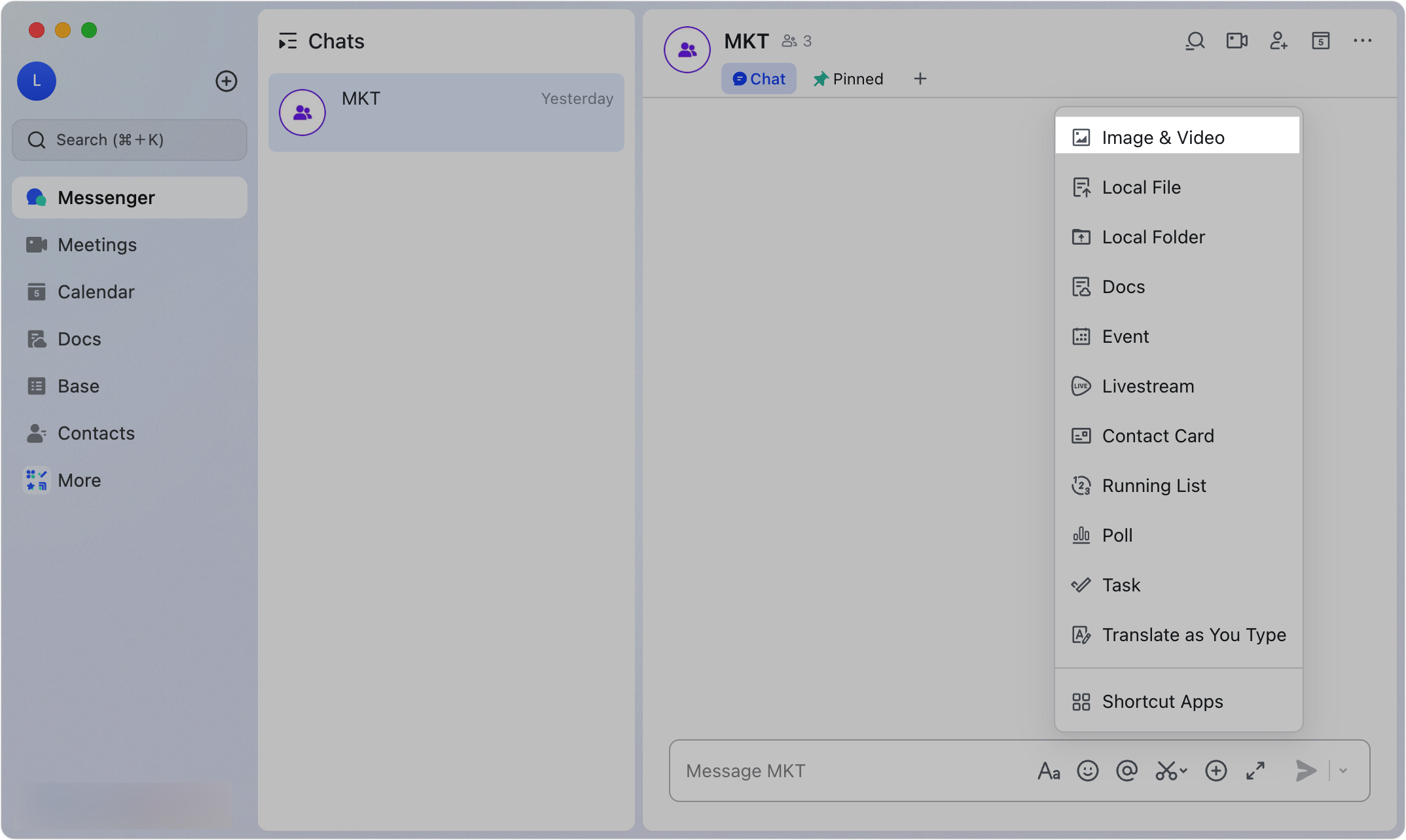
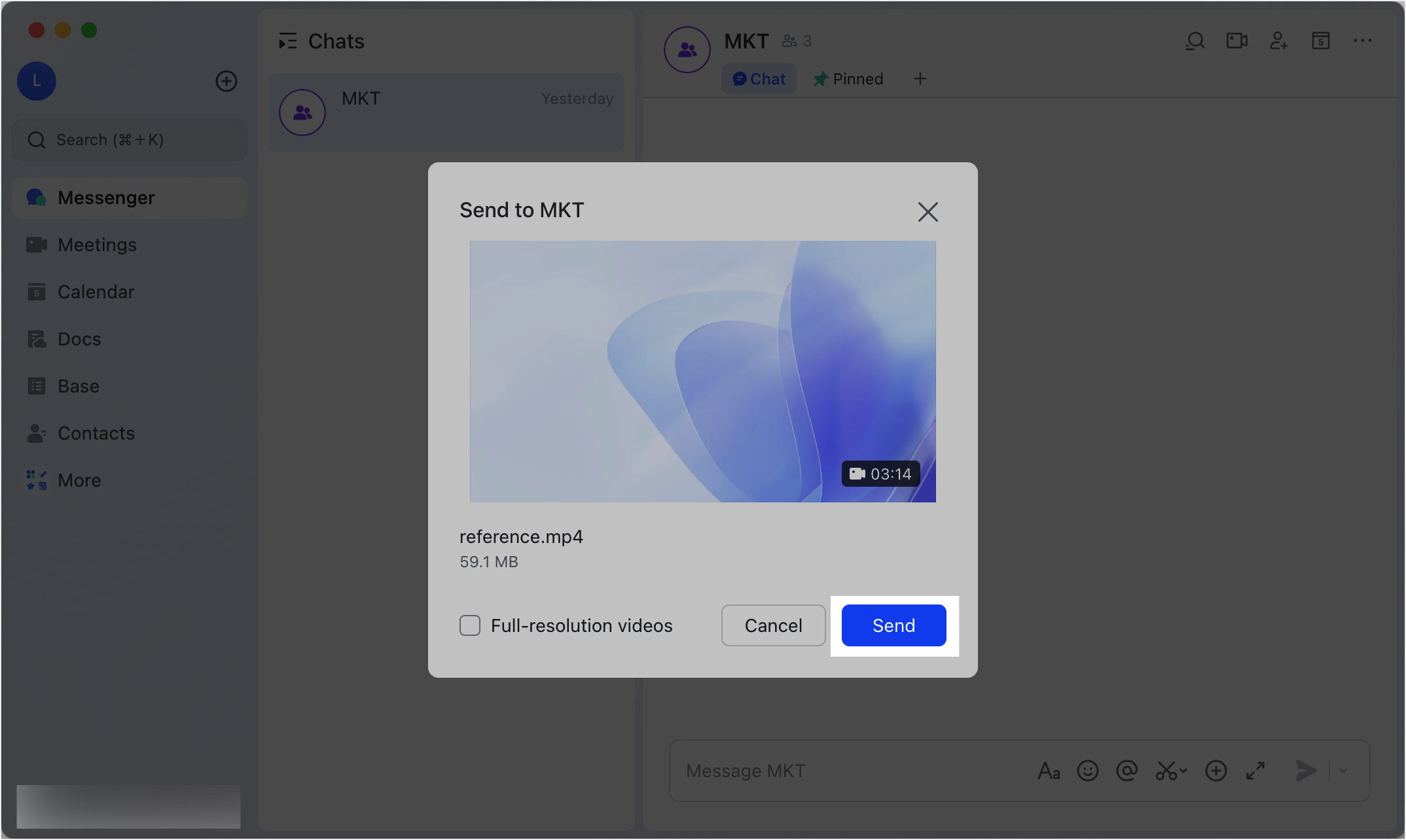
250px|700px|reset
250px|700px|reset
Tải video trong cuộc trò chuyện
Nhấp vào video, sau đó nhấp vào biểu tượng Tải xuống ở góc trên bên phải để tải video về thiết bị của bạn.

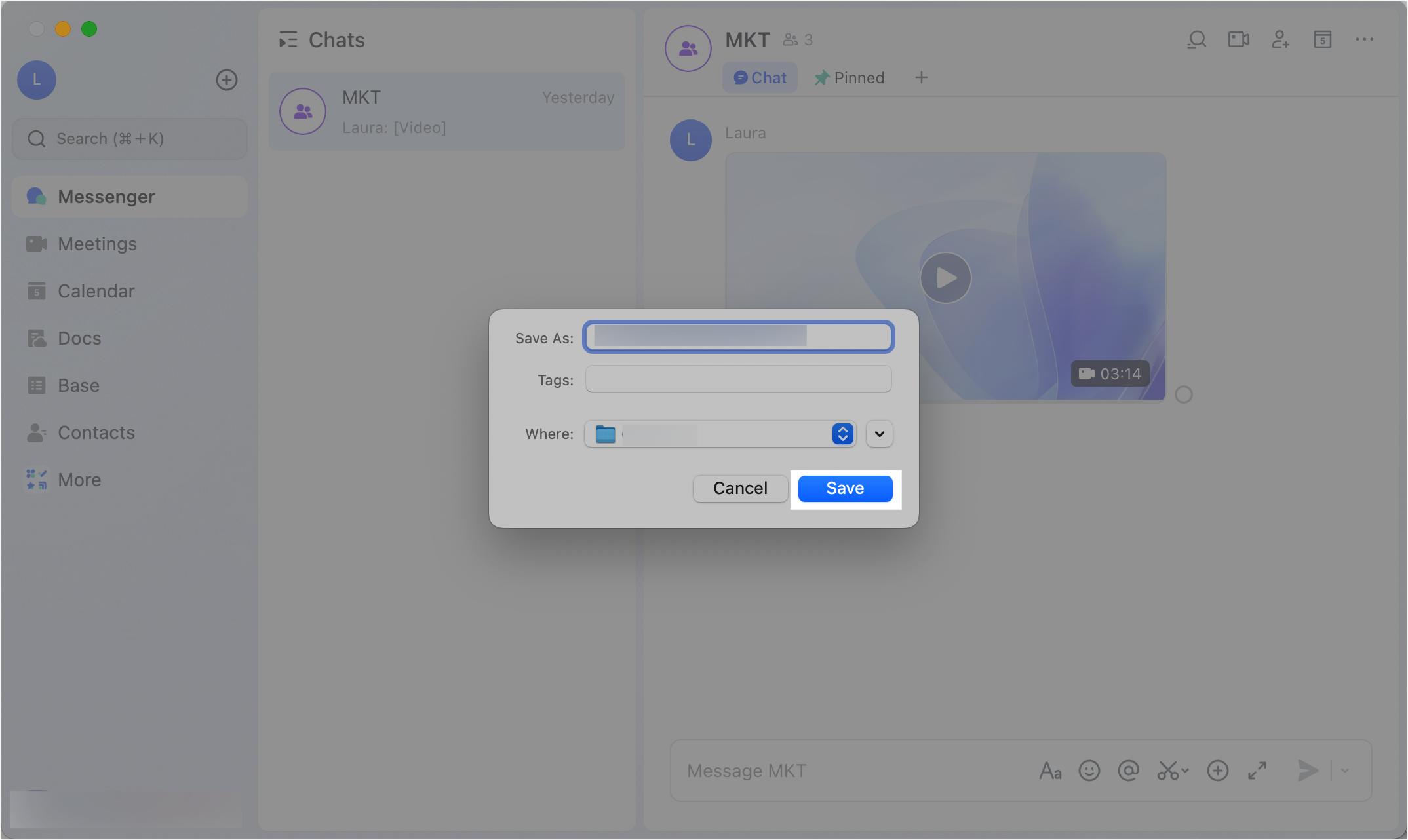
250px|700px|reset
250px|700px|reset
III. Câu hỏi thường gặp
Tại sao tôi không thể phát video trên Lark?
Khác với các ứng dụng khác có trình phát video tích hợp, Lark sử dụng trình phát video trên thiết bị của bạn. Nếu bạn gặp rắc rối khi phát video, hãy thử tải nó xuống xem nó có thể được phát trên thiết bị của bạn hay không. Nếu không, có thể có vấn đề với trình phát video của bạn.
Có giới hạn kích thước khi gửi video không?
- Khi video ngắn hơn 5 phút và nhỏ hơn 5 GB, có thể được gửi trực tiếp.
- Khi video dài hơn 5 phút và lớn hơn 5 GB, sẽ được gửi dưới dạng tập tin đính kèm.
Chất lượng video có bị nén khi gửi video không?
Nếu bạn chọn Video độ phân giải đầy đủ, chất lượng video sẽ không bị nén.
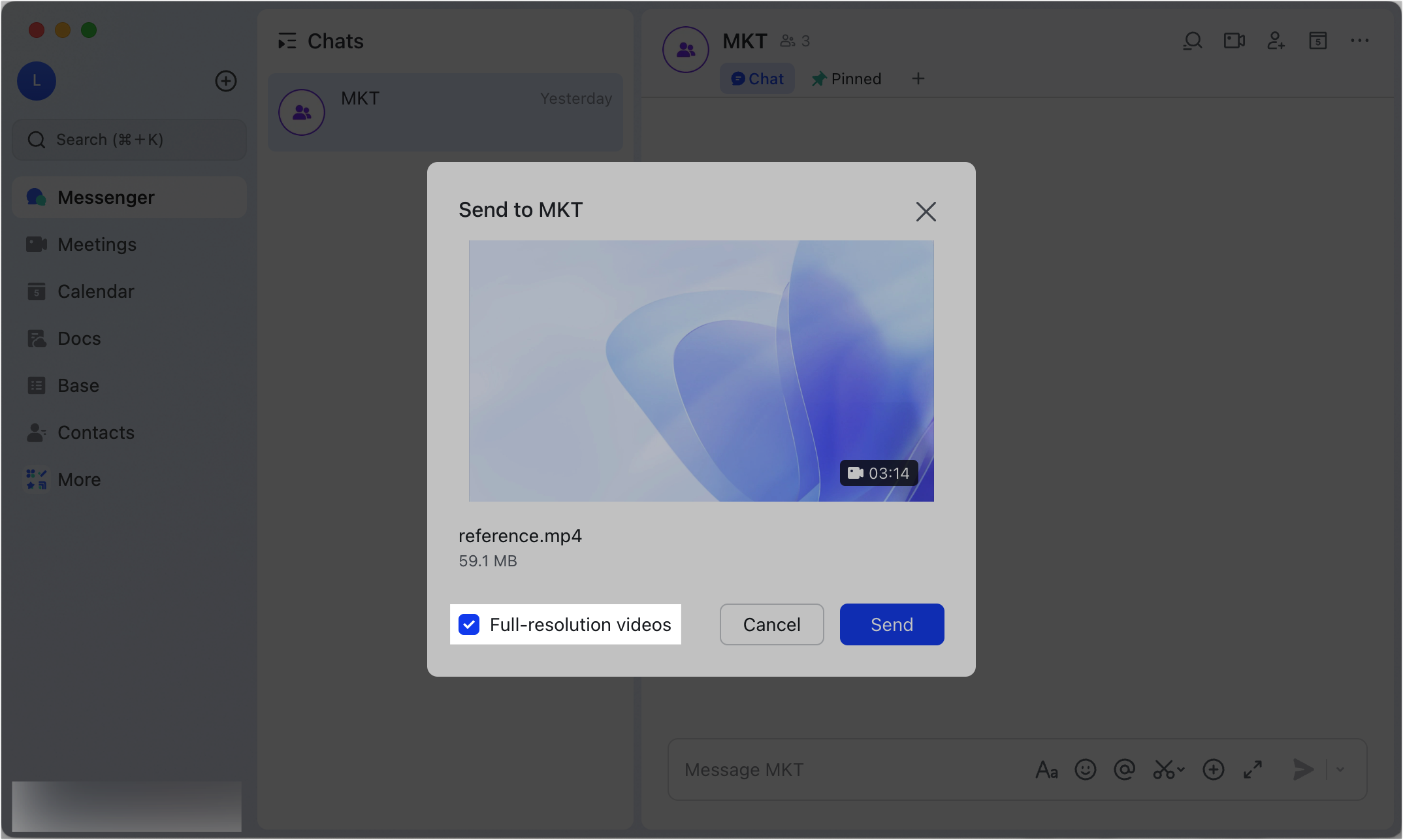
250px|700px|reset
